Visio流程图2024破解版是一款好用的在线流程图管理软件,一款能够让每一个用户都能在这里体验最简单的流程图设计制作,这里有简单的设计方式,让用户可以在软件中快速完成流程图设计。Visio流程图破解版内置了上百种不同的流程图设计模板,最简单的额预制模板轻松设计,让用户可以在软件中体验全新的流程图设计制作,方便用户轻松完成流程图设计。
Visio流程图2024中文破解版还有着好用的平面设计制作,直观呈现团队、层级或报告结构,然后与员工、团队及利益干系人共享图表。
软件特色
1、轻松创建专业流程图
借助熟悉的 Office 体验,通过 Visio 可以轻松直观地创建流程图、网络图、组织结构图、工程设计以及其他使用现代形状和模板的内容。
2、与他人协作并无缝共享流程图
通过 Visio 可以对图表进行协作,以包括所有利益相关者的见解。借助 Office 365*,现在多个团队成员可以同时在一个 Visio 图表上工作,从而减少额外的时间和精力。
3、将流程图连接到实时数据以更快地做出决策
使用实际可视化对象传达实时数据。在 Visio 中或者利用 Office 365* 应用和服务,将形状和图表链接到常用源文件,并通过应用的形状格式设置,自动更新以反映基础数据更改。
4、通过 Visio Online 在常用浏览器中创建和共享图表
重新创建流程图、映射 IT 网络、构建组织结构图或记录业务流程,Visio Online 有助于从任意位置可视化工作,帮助团队通过 Web 浏览器查看或评论图表。
Visio流程图2024破解版怎么画
1、【选择流程图类型】
新建一个visio文档,打开文档后,使用者最先看到的界面就是图示的界面,在页面的左侧菜单栏中点击【流程图】,这时在右侧的区域就会出现六种流程图类型,我们选择在职场中最常用的一种【跨职能流程图】,选择好之后点击页面下方的【确定】。
2、【选择流程图带区方向和带区数量】
点击“确定”后,页面就会跳转至带区方向选择页面,软件默认的是水平方向,但是在职场中比较常用的是垂直方式,我在这里选择【垂直】,然后在下面图示位置的调整带区的数量(根据我们要设计的流程图中涉及的部门数量确定)。
3、【添加流程图和部门名称】
选定好点取方向,并设置好带区数量后,在画布上就会自动生成一个如图所示的流程图模板,用鼠标在图示位置1进行双击,就可以在此位置输入流程图的名称;在图示2位置用同样的方法就可以输入部门的名称。
4、【增加职能带区】
如果在第2步没有设置足够的职能带区,那么还可以在软件左侧的现状栏中找到职能带区的形状,点击选中按住鼠标左键,将其拖入到模板的尾部位置,就可以实现职能带区的增加。
5、【删除职能带区】
在流程图模板中点击职能带区最上方,待被选中图形四周变成绿色(如图所示)时,点击Delete键就可以实现职能带区的减少。
6、【添加和删除分割符】
在制作流程图的时候,我们一般会把工作划分为几个大的阶段,为了将各个阶段显示的更清楚,我们就可以通过选中形状区的分隔符,拖动至画布上相应的位置,就能完成分隔符的添加。如果将要减少分隔符,则可以在分隔符左侧位置点击鼠标左键,将其选中,然后按Delete键删除。
7、【在画布上添加图形】
在图形区域中找到【基本流程图形】,在其列表中选中任意图形,直接拖动至画布上就可以完成图形的添加。注意图示位置的两个图形是流程图的开始和结束图形。
8、【调整形状大小】
软件默认的形状大小可能并不是我需要的大小,那么就需要对其进行调整。在画布中点击鼠标左键即可选中形状,将鼠标移动至东西南北边沿四个位置时,鼠标指针就会变成水平或者是垂直的双向箭头符号,按住鼠标左键,上下左右移动就可以调整其形状大小。
9、【启动连线功能】
流程图形状和带有箭头的符号是流程图中最为关键的因素,如果用带箭头的符号将图形进行了连接,并代表着一定的意义,这就能被称为流程图。第7-8步已经讲完了形状的添加和调整方法,这一步和下一步就来说下流程图中的连线添加方法。点击图示位置的图标,就可以启动连线功能。
10、【添加连线】
点击步骤9图示的图标后,将鼠标移动至图形的东四南北四个位置边沿时,鼠标指针就会变成图示的小红方框,点击鼠标左键就可以选定连线的起点。然后将鼠标指针移动到需要连接图形的上方,又会显示一个小红方框,再点击下鼠标左键就可以将两个图形连接起来了。
11、【取消连线功能】
有时我们会边画流程图边连线,连线功能启动后,其并不会自动消失,点击图示位置的箭头符号,就可以取消连线功能,继续在画布中添加图形。
12、【完善流程图】
为了展示一个完整的流程图,我们继续添加其他的图形,图示1位置是常用的判定符号,其这个符号应该有一个输入端,两个出端。经过判定为真连接一个输出端,判定为假则又会连接另一个输出端。为了区分这两个输出端,一般会在线条上标记相应的条件(图示2位置,双击连线就可以添加文字)。图示3位置是我们的结束符号
13、【填充图形颜色】
为了让流程图显得更加的醒目、美观,更加具有可阅读性,我们还需要对流程图中的图形进行填充颜色。点击鼠标左键,然后在工具栏中点击油漆桶图形的图标,然后在其下拉列表中选择一种颜色,那么这个被选中的图形就会自动被填充为该颜色了。
14、【查看绘制效果】
经过上述13个步骤的操作,流程图变成了这样。这里展示的是一个简单的流程图,而实际工作中的流程图复杂得多,需要大家经常练习,才能熟练掌握该工具。
Visio流程图2024破解版连接线怎么画
连接形状的一种方法是在将形状添加到页面时让 Visio 自动连接这些形状。 在创建流程图时,此做法特别方便。
请确保“自动连接”功能处于活动状态。 在“视图”选项卡上的“视觉帮助”组中,确认“自动连接”处于已选中状态。
将形状从“形状”窗格拖到页面中。
将指针放置在该形状上,直到该形状周围显示“自动连接”箭头。

将指针放置在要按其方向添加形状的箭头上。

会显示一个浮动工具栏,其中包含当前在“快速形状”模具中的前四个快速形状。 指向工具栏上的某个形状时,Visio 会在页面上显示该形状的预览。
单击要添加的形状。
如果要继续,请在新添加的形状上指向“自动连接”箭头,以添加也会被自动连接的另一个形状。
Visio流程图2024破解版安装方法
1、下载解压缩,得到visio2024 64位原程序的iso文件,直接解压出来;
2、双击文件“setup.exe”,软件将自动安装;
3、正在安装中,请稍等一会儿;

4、如果360安全卫士弹出提示,请全部允许;
5、成功安装后,visio2016将在任务栏生成图标;
6、打开软件,一会儿会弹出输入产品密钥,输入密钥即可;
visio2024 64位产品密钥:W9WC2-JN9W2-H4CBV-24QR7-M4HB8
7、这里可以看到软件目前只能试用30天;
8、产品信息也显示为试用产品;
9、激活软件之前,先安装kmspico激活工具,此工具需要.net 4.0组件;
10、打开kmspico软件,360可能误报,请添加信任,点击右下角的红色按纽即可成功激活软件;
11、打开软件,依次点击文件--账户--可以看到visio2016已经激活为专业版本;
-
流程图制作软件

什么是流程图?就是利用各种符号来表示操作、数据、流向的图表形式,目的是为了解释分析相应问题、定义,常被应用于策划、活动、生产以及教学等各个方面。那么流程图是怎么绘制的呢?这就要利用到各种流程图制作软件了。目前市面上常见的流程图制作软件免费版,包括了Draw.io、Visio、迅捷画图、亿图图示等等,小编特别整理流程图制作软件免费下载大全,有需求的网友可以自行选择下载体验。
- 本地下载:
- 官网远程下载








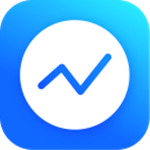


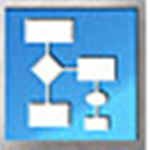











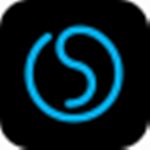
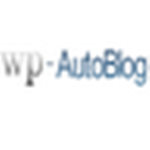

























 浙公网安备 33038202002266号
浙公网安备 33038202002266号